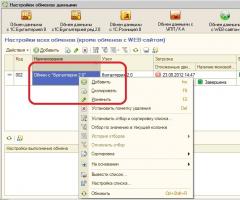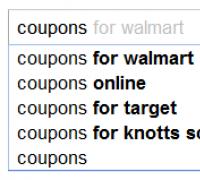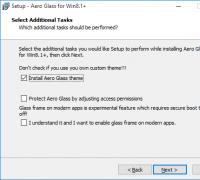Где хранятся правила обмена 1с. Фильтр по организациям
Если вы производите обмен данными между конфигурациями Управление торговлей 10.3 и Бухгалтерия предприятия 2.0, то после обновления одной из конфигураций, необходимо обновить правила обмена.
Рассмотрим случай когда обмен настраивался из конфигурации Управление торговлей и настроен через прямое подключение к базе приемнику, т.е. бухгалтерии. Загружать новые правила нужно через настройку обмена данными в Управлении торговлей. Настоятельно рекомендуется сделать баз перед этим.
Заускаем 1С Управление торговлей 10.3. Выбираем пункт “Все настройки обмена данными” из меню Сервис => Прочие обмены данными.
Выбираем раздел “Все обмены”. Находим в списке ваш обмен данными, щеалкаем правой кнопкой мыши и нажимаем “Изменить”. Если вы будете пытаться изменить настройки обмена из раздела “Обмен данными с 1С: Бухгалтерия 8”,то при попытке изменения будет запускаться помощник настройки обмена данными, который нам не нужен.

В появившемся окне мы видим что обмен происходит по правилам обмена, которые можно сохранить и загрузить. Правила выгрузки в базу обмена, это правила по которым информация выгружается из Управления торговлей в Бухгалтерию, а правила выгрузки из базы обмена в текущую базу это правила, по которым информация загружается из Бухгалтерии в Управление торговлей.
Загрузим правила выгрузки в базу обмена. Нажимаем “Загрузить правила из файла”. Внимание, если у вас нетиповая конфигурация и вы используете нетиповые правила обмена,т.е. разработанные специально для вашей измененной конфигурации, то вам следует обратиться к специалистам для создания новых правил на основе имеющихся.
Ни в коем случае не заменяйте их на типовые правила. Еслы вы не уверены в том что у вас типовые конфигурации, на всякий случай сохраните имеющиеся правила кнопкой “Сохранить правила в файл”.

Так как последнее вышло гораздо позже чем обновление для Управления торговлей, ищем правила обмена в каталоге шаблонов обновлений 1С для Бухгалтерии. Найти каталог шаблонов обновлений можно следующим образом. Запускаем 1С и нажимаем “Настройка”. В появившемся окне видим путь к каталогу шаблонов конфигураций и обновлений.

Переходим по этому пути. Далее: 1С=>Accounting и выбираем папку с названием последнего установленного релиза Бухгалтерии. В случае если правила нужно взять из обновления конфигурации “1С:Управление торговлей”, папка будет называться Trade. Для конфигурации “1С:Розница” — Retail. В ней находится папка “Обмены данными”.
Далее “Обмен с конфигурацией Управление торговлей, ред. 10.3”. В ней видим ПРАВИЛА КОНВЕРТАЦИИ БП-УТ и ПРАВИЛА КОНВЕРТАЦИИ УТ-БП. Так как нам нужны правила выгрузки из УТ выбираем “ПРАВИЛА КОНВЕРТАЦИИ УТ-БП” и нажимаем открыть. Тоже самое проделываем для правил выгрузки из базы обмена в текущую базу только выбираем файл ПРАВИЛА КОНВЕРТАЦИИ БП-УТ и нажимаем открыть.

В папке “Обмен с конфигурацией Управление торговлей, ред. 10.3” находится файл Совместное использование.htm. Если вы ни разу его не читали то обязательно прочтите. В нем находится следующая полезная информация:
- Цели совместного использования
- Общее описание
- Переход с прошлых версий двустороннего обмена данными
- Предварительные действия
- Порядок настройки обмена данными между конфигурациями
- Синхронизация данных
- Совместная работа конфигураций “Управление торговлей” и “Бухгалтерия предприятия”
- Примеры сценариев работы пользователей
- Таблица соответствия выгружаемых документов УТ — БП (редакция 1.6, редакция 2.0) Таблица соответствия выгружаемых документов БП (редакция 1.6, редакция 2.0) — УТ
- Особенности выгрузки документов и справочников
- Таблица соответствия выгружаемых документов БП (редакция 1.6, редакция 2.0) — УТ
- Перенос документов “Счет на оплату покупателю” и “Заказ покупателя”
- Перенос себестоимости списания товаров
- Контроль результатов обмена данными

Проверяем правила кнопками проверить. И нажимаем ОК. Новые правила сохранены. Запускаем обмен данными и проверяем их работу.
О том,как настроить двухсторонний обмен данными между конфигурациями Управление торговлей 10.3 и Бухгалтерия предприятия 2.0 написано в другой моей статье.
В каждом плане есть определенный список элементов, информацию об изменении которых он может хранить. Этот список называется «Состав плана обмена». Состав можно расширять, но при этом поддержка конфигурации снимается.
В «Макете плана» хранятся те самые правила, на основе которых работает синхронизация. Вот именно этот пакет конвертации (ПравилаРегистрации, ПравилаОбмена, ПравилаОбменаКорреспондента) нам и необходим для дальнейшего изучения.
Рассмотрим пример синхронизации данных между конфигурациями «1С:Зарплата и управление персоналом 3» (ЗУП) и «1С:Бухгалтерия предприятия 3» (БП). Отметим сразу, в данной задаче нам придется снять конфигурацию с поддержки. Данное потребуется по условию.
Живой пример потребности в доработке типовых правил обмена
Например, заказчик обратился к нам с такой проблемой: при синхронизации между ЗУП и БП нет возможности передать данные справочника «Регистрации в налоговом органе», которые необходимы для заполнения документа «Отражение зарплаты в бухучете». Сейчас табличная часть этого документа на стороне приемника БП содержит пустую «Регистрацию…» и пользователям приходится вручную создавать такие записи в справочнике. Согласитесь, это неудобно. Можем доработать этот момент.
Решение проблемы: доработаем пакет конвертации из плана обмена ОбменЗарплата3Бухгалтерия3. Добавим в типовые «Правила обмена 1С» новое «Правило конвертации объектов» (ПКО) для справочника «Регистрации в налоговом органе» и соответственно «Конвертацию свойств» этого справочника (ПКС). Обязательно доработаем типовые «Правила регистрации объектов», т.к. возникла необходимость зарегистрировать изменения справочника на узле обмена. И пересмотрим «Правила обмена 1С» базы корреспондента.
Где все это будем редактировать? для написания и изменения правил нам потребуется конфигурация «1С:Конвертация данных 2».
Доработка типовых правил конвертации из Плана обмена ЗУП - БП
Итак, доработку правил обмена 1С начнем с того, что в конфигураторе для плана обмена ОбменЗарплата3Бухгалтерия3 в состав добавим новый элемент - справочник РегистрацииВНалоговомОргане. Данное изменение сделаем в обоих конфигурациях «1С:Зарплата и управление предприятием 3» и «1С:Бухгалтерия предприятия 3».

Сохраним и обновим конфигурации.
В режиме предприятия для каждой базы выгрузим описание структуры метаданных с помощью обработки MD83Exp.epf для платформы «1С:Предприятие 8.3». Обработку можно найти в комплекте «1С:Конвертация данных».
На следующем этапе выгрузим пакет конвертации из ЗУП и БП. Пакет должен состоять из 3 файлов: ПравилаРегистрации, ПравилаОбмена, ПравилаОбменаКорреспондента.
В рамках данной статьи не будет описания как настраивается синхронизация данных, это можно прочитать на сайте компании «Кодерлайн» в разделе «Статьи экспертов» либо посмотреть записи вебинаров . Сейчас в базах уже настроена данная опция. Поэтому переходим в настройку синхронизации (Администрирование -> Синхронизация данных -> Настройка синхронизации данных), нажимаем кнопку «Загрузить правила». Перед нами откроется форма «Правил для синхронизации». По кнопке «Еще» выберем пункт «Сохранить правила в файл».

Вот такой пакет после выгрузки должен у нас получиться.
Аналогичные действия выполним и для другой информационной базы «1С:Бухгалтерия предприятия».
В итоге все подготовительные работы для редактирования правил готовы. У нас есть:
Описание структуры метаданных для загрузки в «1С:Конвертация данных 2» (для ЗУП и БП);
Пакет конвертации, который содержит правила обмена 1С и правила регистрации, необходимые для загрузки в «1С:Конвертация данных 2» (для ЗУП и БП).
Переходим в «1С:Конвертация данных 2» . Выполним следующие действия по порядку для обоих информационных баз:
Загружаем структуры метаданных наших конфигураций;
Создаем конвертации и загружаем правила обмена данными 1С из пакетов конвертации (файл правил называется ExchangeRules);
Создаем регистрации и загружаем правила регистрации из пакетов конвертации (файл правил называется RegistrationRules).

Переходим непосредственно к нашей доработке. В правила обмена 1С добавляем новое правило конвертации объектов (ПКО) - справочник «Регистрации в налоговом органе». Добавляем правило конвертации свойств (ПКС) для этого справочника и правило выгрузки данных (ПВД). Такого рода доработку необходимо выполнить как для правил из пакета ЗУП, так и для правил обмена из пакета БП. Выгружаем наши правила обмена в соответствующие файлы ExchangeRules.

Переходим к правилам регистрации нового элемента. Добавляем справочник «Регистрации в налоговом органе». Выгружаем правила регистрации в соответствующий файл из пакета RegistrationRules. Это действие также выполняем для обоих баз.

Доработанные правила обмена и правила регистрации готовы. Теперь в правила корреспондента (CorrespondentExchangeRules) из пакета ЗУП копируем содержимое правил обмена (ExchangeRules) из пакета БП. В правила корреспондента (CorrespondentExchangeRules) из пакета БП копируем содержимое правил обмена (ExchangeRules) из пакета ЗУП.
В итоге должно получиться следующее:
На этом работа в «1С:Конвертация данных 2» завершена. Доработанные пакеты правил конвертации готовы, осталось загрузить их обратно в информационные базы и проверить синхронизацию.
Архивируем файлы из пакетов в Архив ZIP и загружаем в ЗУП и БП свои пакеты конвертации.

Все готово. Осталось протестировать.
Вспомним условия задачи. Необходимо было зарегистрировать к выгрузке справочник «Регистрации в налоговом органе» и проверить, как заполняется ТЧ документа «Отражение зарплаты в бухучете» на стороне «1С:Бухгалтерия предприятия 3».
В источнике «1С:Зарплата и управление предприятием 3» регистрируем к выгрузке наш справочник. Выполняем синхронизацию. Переходим в базу приемник и тоже выполняем синхронизацию для получения данных. Обратим внимание, что теперь в плане обмена появился нужный справочник для регистрации изменений.

Проверяем на стороне «1С:Бухгалтерия предприятия 3»:


Подведем итог. Результат поставленной задачи выполнен успешно. Мы доработали план обмена ЗУП - БП, добавив новый элемент для регистрации изменений и дописали правила конвертации для синхронизации данных.
В этой статье я опишу, как настраивается типовой обмен данными между БП 3.0 и УТ 10.3. (обмен с БП 3.0 доступен начиная с релиза 10.3.20)
Я настраивал обмен по следующим требованиям: движения товаров по партиям должна переноситься в БП; из БП выгружаются только информация по банковским движениям.
Для настройки обмена необходимо выполнить следующие шаги:
1. Определить из какой базы будет произведена первая выгрузка. В принципе можно делать первую выгрузку из любой базы, я например, первую выгрузку делал из УТ 10.3. Для этого в УТ необходимо сделать:
1.1. В настройке параметров учета установить флажок "Использовать обмен данными" и указать "Префикс ИБ" (в отличие от БП 2.0 количество символов в префиксе ограничено до 2).
1.2. Запустить помощник создания плана обмена ("Сервис->Обмен данными с продуктами на платформе 1С: Предприятие 8.2->Обмены данными") по кнопке "Настроить синхронизацию данных".
Я только кратко опишу шаги по настройке в помощнике:
а) "Выбор шага настройки синхронизации данных", тут два варианта создание нового плана обмена или продолжения уже созданного, в моем случае в УТ 10.3 выбираю создание новой, а в бухгалтерии продолжение настройки.

б) Выбирается способ передачи данных, я использую файл в общей папке.


в) Настройка параметров синхронизации, здесь нужно указать название другой базы (не обязательно точно, я указал "БП") и префикс (тут нужно точно указать), а также необходимо указать параметры, касаемые правила выгрузки (такие как "Начальная дата выгрузки документов", "Выгружать аналитику по складам", "Перенос себестоимости списания", настроить отборы выгрузки и др.)



2.1. В настройках программы (Раздел "Администрирование", пункт "Настройка программы") необходимо установить флаг "Использовать синхронизацию данных" на закладке "синхронизация данных".

2.2. Запустить помощник создания плана обмена (Раздел "Администрирование", пункт "Синхронизация данных"). По кнопке "Настроить синхронизацию данных" и выбрать вид синхронизации УТ 10.3.

2.3. В помощнике указывается:
а) Файл настроек, сохраненный из базы УТ 10.3 (см. п. 1.3.(г)) В этом файле храниться данные о названии конфигурации, префиксе, способе соединения.

б) Настройка параметров синхронизации. Здесь указывается: "Режим обмена" (односторонний или двухсторонний, меня интересует только двухсторонний), "Начальная дата выгрузки документов", "Отборы по организации", "Настройка значений по умолчанию".


2.4. В процессе первой загрузке пользователю будет предоставлена возможность вручную указать несопоставленные данные (данная функция будет доступна при синхронизации с дополнительными параметрами, как в УТ, так и в БП).

После выполнения первого обмена синхронизация считается выполненной, но при этом доступны настройки обмена данными, а также дополнительные функционал для работы с обменом. Для корректировки необходимо нажать кнопку изменить на форме синхронизации.

Приведу некоторые особенно важные функции:
1. "Загрузка правил конвертации объектов", здесь есть возможность задать файл с правилами обмена. Для работы с ними нужно использовать конфигурацию "Конвертация данных". В данной конфигурации есть возможность загружать, изменять, сравнивать между собой (важная функция при обновлении), сохранять правила конвертации.


2. "Загрузка правил регистрации объектов", здесь можно задать файл с правилами регистрации. Для корректировки правил, так же используется конфигурация "Конвертация данных". В этих правилах можно настроить дополнительные условия для регистрации объектов в базе для целей участия в обмене.

3. "Параметры транспорта сообщений", здесь можно изменить параметры подключения для обмена (например, изменилась папка или ftp ресурс, используемый для обмена).

4. "Получить настройки синхронизации для другой программы", в этом пункте возможно повторно выгрузить файл настроек для другой конфигурации.

5. "Состав отправляемых данных" (Данный пункт есть только в БП 3.0, в УТ 10.3 функция данного функционала реализована встроенной обработкой "Регистрация изменения для обмена") С помощью данной функции есть возможность изменить, удалить регистрацию объектов конфигурации в обмене.

6. "Удалить настройку синхронизации", удаляет настройку.
7. Синхронизация с дополнительными параметрами. Здесь можно вручную настроить сопоставление передаваемых данных. Так же добавить дополнительные документы для обмена.

Многие предприниматели, осуществляющие торговую деятельность, для повышения эффективности управления приобретают одновременно две программы «1С:Бухгалтерия 8» (далее БП) и «1С:Управление торговлей 8» (далее УТ) .
БП используется для ведения регламентированного учета и сдачи отчетности, а УТ - для оперативного и управленческого учета в компании.
Успех совместного использования этих программных продуктов во многом зависит от организации обмена данными между конфигурациями БП и УТ.
Понимание приведенных ниже особенностей типового обмена данными поможет избежать ошибок в процессе обмена между конфигурациями и нарушений учета в каждой конфигурации отдельно.
При написании данной статьи использованы материалы из документации 1С к программным продуктам.Подробно методика настройки обмена изложена в htm-файле «Совместное использование конфигураций Управление торговлей (11) и Бухгалтерия предприятия», который находится в каталоге шаблонов при установке как 1С:Бухгалтерии 2.0 (далее БП), так и 1С:Управления торговлей 11 (далее УТ); рекомендации, полученные на партнерской конференции 1С и личный опыт автора по созданию и изменению настроек обмена для клиентов компании ООО «РГ-Софт Проект Консалтинг».
1. Настройка одностороннего или двустороннего обмена.
Прежде всего, следует учесть, что из конфигурации БП в конфигурацию УТ могут выгружаться только документы, связанные с операциями движения наличных и безналичных денежных средств. К ним относятся: Приходный кассовый ордер, Расходный кассовый ордер, Поступление на расчетный счет и Списание с расчетного счета. Документы движения товаров, созданные в БП, выгружаться в УТ не будут.
Фирма 1С рекомендует производить обмен с банком в УТ. «Это обеспечит полноценную работу с исходящими платежными документами и более простую работу с входящими документами». Однако, была ситуация, когда из файла клиент-банка не удалось загрузить в УТ практически ни одной платежки, в то время как в БП этот файл загрузился полностью.
Это объясняется тем, что в УТ добавлены более строгие проверки содержания файла клиент-банка, например: проверка заполнения ИНН, проверка номера документа, номер должен содержать только цифры в соответствии с положением ЦБР от 3 октября 2002 г. N2-П "О безналичных расчетах в Российской Федерации" (с изменениями от 3 марта 2003 г., 11 июня 2004 г., 2 мая 2007 г., 22 января2008 г.).
Настраивать односторонний обмен (из УТ в БП) имеет смысл только в том случае, если все документы и нормативно-справочная информация заполняются в УТ. Таким образом, можно избежать дублирования элементов в этой базе.
Для этого необходимо настроить следующий сценарий обмена: создать в конфигурации УТ сценарий обмена, в котором сохранить только выгрузку (рис.1), в конфигурации БП создать сценарий обмена и сохранить только загрузку.
Необходимо учитывать, что при таком сценарии обмена, все дополнительные документы и справочники, созданные в БП, будут регистрироваться для обмена, но не будут загружаться в УТ, поэтому регистрацию рекомендуется периодически сбрасывать, иначе файл сообщения обмена из БП будет постоянно увеличиваться, замедляя процесс обмена.
Для этого рекомендуется использовать обработку РегистрацияИзмененийДляОбмена82.epf , которую можно найти в поставке конфигурации "Конвертация данных, ред. 2.1". После установки конфигурации, обработка находится в каталоге установки обновления: ...\1c\Conversion\...номер_версии…
Если нормативно-справочная информация заполняется и в УТ, и в БП, то следует настраивать двусторонний обмен, но при этом может потребоваться отслеживать дубли, запуская обмен в интерактивном режиме вместо автоматического (рис. 2).

Для того, чтобы ограничить обмен данными только на уровне документов, не обязательно настраивать односторонний обмен, достаточно в фильтре обмена на стороне БП поставить дату, больше даты последнего документа (см. рис. 5). Но прежде чем устанавливать фильтр на дату, нужно убедиться, что документы в БП не были ранее зарегистрированы к обмену, иначе зарегистрированные документы будут перенесены в другую базу при обмене.
Приоритет изменения данных
Если вначале будет выполнен обмен в УТ, а потом в БП, то приоритет будут иметь данные, выгруженные из УТ. Например, В УТ завели документ «Поступление на расчетный счет», запустили обмен сначала в УТ, затем в БП – документ появился в конфигурации БП. Затем бухгалтер в конфигурации БП внес изменения в этот документ. При последующем обмене, если очередность запуска обмена не менялась, то внесенные в документ изменения затрутся данными из УТ.
Для корректного обмена с теми объектами, которые изменены в обоих базах, 1С рекомендует организовать работу, чтобы объект редактировался только в одной из баз. В другой базе такой объект должен открываться только на просмотр. Для этого потребуется использовать настройку прав доступа пользователей, но такой подход гарантирует отсутствие коллизий при обмене, т.е. расхождений, возникающих при изменении объекта и в одной, и в другой базе, в период между обменами (рис. 3).

2. Различия БП и УТ, влияющие на обмен
Договоры контрагентов
В конфигурации УТ не ведется аналитика по договорам контрагентов. Все операции, которые ведутся в конфигурации УТ, при загрузке в конфигурацию БП всегда оформляются по отдельным договорам, создаваемым и контролируемым самой системой УТ.
Если договора с нужными параметрами нет в конфигурации БП, то происходит создание такого договора. Необходимо отметить, что поиск договора осуществляется только из числа ранее загруженных из УТ договоров.
Управленческая организация в УТ
Начиная с релиза 11.0.6.9, в УТ в справочнике организации появился предопределённый элемент «Управленческая организация». Этот элемент не должен быть сопоставлен (или изменен) с текущей (единственной или одной из) организацией. Подробнее об использовании данного объекта можно прочитать в файле документации «Изменения и дополнения в документации.htm»
, входящем в поставку УТ.
Структура предприятия
В УТ для управленческого учета используется справочник «Структура предприятия», который содержит список подразделений компании. При оформлении документов указание подразделения предприятия является обязательным.
Элементы справочника «Структура предприятия» не сопоставляются элементам справочника «Подразделения организации» в БП. Для того, чтобы в УТ не загружались документы с незаполненным реквизитом Подразделение, в настройках обмена необходимо заполнить значение по умолчанию (рис. 4).

Склад в табличной части
Если в УТ планируется использовать новую возможность указания складов в табличных частях документов, то в настройках узла плана обмена необходимо установить обобщающий склад, который будет подставляться при выгрузке документов из УТ в конфигурацию БП вместо складов, разрешенных для выбора в табличных частях документов (рис. 4).
Вид номенклатуры
При выгрузке данных из БП в УТ, в номенклатуре не заполняется реквизит «вид номенклатуры», это связано с тем, что обменом обслуживается сценарий, когда номенклатура создается в конфигурации УТ, а не в БП. В документах движения товаров в УТ нет отдельной табличной части для учета услуг (услуги заполняются в таблице товары), поэтому, для того, чтобы услуги, указанные в документах УТ правильно переносились в табличную часть в БП, нужно:
1. В разделе нормативно-справочная информация открыть справочник «Виды номенклатуры», зайти в вид номенклатуры «услуги» - нажать «Все действия» - разрешить редактирование и выбрать Тип номенклатуры - Услуга.
2. Изменить номенклатуру (услугу) - нажать «Все действия» - разрешить редактирование и выбрать этот Вид номенклатуры с типом Услуга.
3. Настройка фильтров обмена (рис. 5)

Изменение даты выгрузки (загрузки) документов
1) Прежде чем передвигать дату вперед необходимо синхронизировать базы путем выполнения сеанса обмена, чтобы на узле не было зарегистрированных к обмену документов на момент изменения настройки. Иначе такие документы после изменения настройки, в результате выгрузки, могут стать помеченными на удаление в базе-приемнике, если они были ранее туда выгружены.
2) Передвигать дату назад можно, т.к. это лишь расширяет область выгружаемых данных. Стоит заметить, что при этом документы из ранее закрытого периода не будут зарегистрированы к обмену автоматически. Для того чтобы это сделать, необходимо либо изменить документы, либо воспользоваться обработкой РегистрацияИзмененийДляОбмена82.epf.
Фильтр по организациям
Включение данного фильтра позволяет ограничить список организаций, по которым разрешен обмен данными. Наличие включенного фильтра влияет как на выгрузку самого справочника организаций, так и на выгрузку других данных, связанных с организациями (справочники и документы).
Принцип действия фильтров выгрузки таков: новые настройки действуют применительно для всех данных - в момент создания обмена, либо только для тех данных, которые были изменены после момента применения новых настроек - после создания обмена, поэтому рекомендуется максимально ответственно подойти к настройке фильтров при создании обмена данными.
Пример:
при создании обмена пользователь установил фильтр по организации. В базу-приемник выгрузились данные только по указанной организации. Далее пользователь решил, что в базу-приемник должны выгружаться данные по всем организациям. Но так как настройки начинают действовать только для вновь изменяемых данных, то уже имеющиеся документы и справочники не будут выгружены в базу-приемник до тех пор, пока пользователь не произведет с ними какие-либо изменения.
4. Удаление объектов одной из баз
Пометка на удаление
Возможна ситуация, когда используемый ранее элемент справочника не планируется использовать для дальнейшего учета и этот справочник пользователи считают правильным пометить на удаление. Помеченные на удаление объекты не участвуют в обмене. Эту особенность следует учитывать.
Удаление дублей
Для удаления возникших при обмене дублей объектов мы рекомендуем воспользоваться обработкойПоискИЗаменаЗначений.epf
, которая находится в каталоге \1CITS\EXE\ExtReps\Unireps82\SearchAndChange\ на диске ИТС. А для проверки корректности сопоставления объектов двух информационных баз можно открыть Регистр сведений «Соответствие объектов информационных баз» и записи данного регистра могут быть откорректированы вручную. Важно знать, что после удаления объекта в одной из баз в записи регистра сведений останется соответствие для удаленного объекта (битая ссылка), нужно будет либо сопоставить другой объект, либо удалить запись.
5. Дополнительные настройки
Статьи движения денежных средств
Для конфигурации УТ может потребоваться проставить реквизит «корр. счет» для тех статей движения денежных средств, которые будут использоваться и выгружаться в БП.
Для конфигурации БП: может потребоваться проставить вид движения денежных средств в элементах справочника.
Пользователи
Элементы справочника пользователи могут быть перенесены в другую базу в том случае, если указаны в качестве ответственных в одном из объектов, участвующем в обмене. Для таких объектов потребуется настроить права.
Префикс базы и префикс организации
В УТ префикс всегда имеет фиксированную длину и разделитель (дефис) "-". Поэтому, если префикс информационной базы не задан или префикс организации не задан, то он заменяется нулями. Однако при настройке обмена префикс информационной базы всегда заполняется на ЦБ (для УТ) и на БП (соответственно для конфигурации БП).
Такое решение является стандартом при формировании номеров документов и кодов объектов. Префикс имеет фиксированную длину и отделяется символом дефиса от номера документа. Если в дальнейшем в базе будет несколько организаций, то достаточно будет установить для них префиксы и не потребуется выполнять перенумерацию всех объектов.
Исправление ошибок
В нашей статье были рассмотрены наиболее важные моменты организации обмена данными между «1С:Управление торговлей 8» ред.11 и «1С:Бухгалтерия 8» ред.2.0.
Специалисты компании ООО «РГ-Софт Проект Консалтинг» готовы предложить не только настройку обмена под особенности ведения учета конкретной организации, но и способы исправления ошибок в действующих обменах.
В случае если между базами данных 1с настроен обмен с использованием правил обмена. То в результате доработки конфигураций или обновления на более актуальный релиз возникает задача актуализации правил обмена.
ВВЕДЕНИЕ
В случае если между базами данных 1с настроен обмен с использованием правил обмена. То в результате доработки конфигураций или обновления на более актуальный релиз возникает задача актуализации правил обмена.
Схематический процесс актуализации правил представлен далее:
Обращаю внимание, что первый пункт в данной схеме не актуален, если у вас в базе конвертация данных уже находятся правила обмена.
Создание и обновление объектов метаданных конвертации
Выгрузка правил обмена из базы в XML файл (для новой конвертации)
Для того что выгрузить привила обмена, в типовых конфигурациях нужно зайти в справочник настройки обмена данными а нажать кнопку «Сохранить правила обмена

Загрузка правил обмена, в конфигурацию КД 2.0 (для новой конвертации)
После запуска Конвертации данных нужно открыть форму загрузки правил обмена, и указать файл с правилами обмена данными.

Выгрузка изменений конфигурации в файл XML (MD81Exp.epf, MD82Exp.epf)
Выгрузка конфигурации осуществляется обработкой MD81Exp.epf, MD82Exp.epf соответственно для версий 1с 8.1 и 8.2 .Данная обработка расположена в каталоге шаблона конфигурации КД (например C:\Users\RudakovDV\AppData\Roaming\1C\1Cv82\tmplts\1c\Conversion\2_1_7_1).
Осуществим выгрузку конфигурации БП 3.0.
Открываем обработку MD82Exp.epf, в ней отмечаем выгружать движения документов без проведения и нажем выгрузить (Рис. 3.)
Замена изменённой конфигурации в правилах обмена.
Откроем список правил обмена (Рис. 4.)

Вызываем форму элемента правил обмена (Рис.5). Далее взываем форму конфигурации заменимой конфигурации.

Появится форма элемента справочника конфигурации (Рис. 6.), в ней нужно заменить старую конфигурацию, на актуальную конфигурацию которую мы получили на втором шаге.

В форме загрузки метаданных конфигурации, следует обратить внимание, что вы действительно заменяете (а не дополняете и не создаете) нужную конфигурацию.

Редактирование правил обмена
Актуализация ПКС и ПКО
При редактировании правил обмена следует обратить внимание на списки правил конвертации объектов и списки правил конвертации свойств. Если объект или свойство удалены (возможно, переименованы) в новой версии конфигурации, то строка с данным полем будет выделена красным. Подобный пример приведен на Рис. 8, в результате обновления к новой конфигурации была удалена табличная часть «Пересортица» и реквизит «ПолученИзАстор», следовательно, данные строки выделены красным.

Для исправления данных недостатков, нужно изменить источник и приемник конвертируемого свойства. Для этого нужно кликнуть по выделенной строке дважды, и в появившейся форме правиле конвертации свойств (Рис. 9.), просмотреть свойства источника и свойства приемника. Если в конфигурации были удалены реквизиты или табличные части, то в конвертации данных при загрузке, эти свойства будут помечены на удаление. Следовательно, нужно переназначить свойства, помеченные на удаление на новые появившиеся свойства, или может быть удалить данную конвертацию свойства из ПКО.

Аналогичным образом нужно актуализировать правила конвертации объектов.
Актуализация кода обработчиков
Для актуализации кода обработчиков на данный момент нет средств, для выявления синтаксических ошибок.
Сохранение правил обмена и их загрузка в БД

Появится форма сохранения правил, в которой указывается файл сохранения правил обмена.

Теперь в форме элемента справочника настройки обмена данными, загружаем правила обмена в БД. Теперь можно провести обмен.
Так же нужно обратить внимание, что при замене правил обмена в конфигурации конвертация данных новой версией правилами обмена, не всегда новые правила загружаются корректно. В частности если в вашей конфигурации конвертация данных имеются правила обмена, в которых галочка «Работа с параметрами версии 2.1» отключена, а в загружаемых правилах обмена включена, то ожидаемого результата что галочка будет включена не подтвердится, т.е. нужно будет вручную зайти и проставить данную галочку (Рис. 12.).

В файлах размещенных к скачиваю, последовательно рассказано как сохранить новую конфигурацию, заменить её в правилах обмена и доработать их в соответствии с новыми изменениями. Попытался обратить внимание на важные пункты при решении данной задачи.
Буду рад дополнениям и замечаниям в